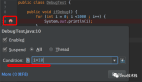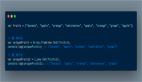推薦 13 個 IntelliJ IDEA 高手代碼編輯技巧!
跳轉到編輯器開始編碼
無論在 IDE 中的哪個位置,只需點擊 Escape 即可將焦點移至編輯器。比使用鼠標快得多!
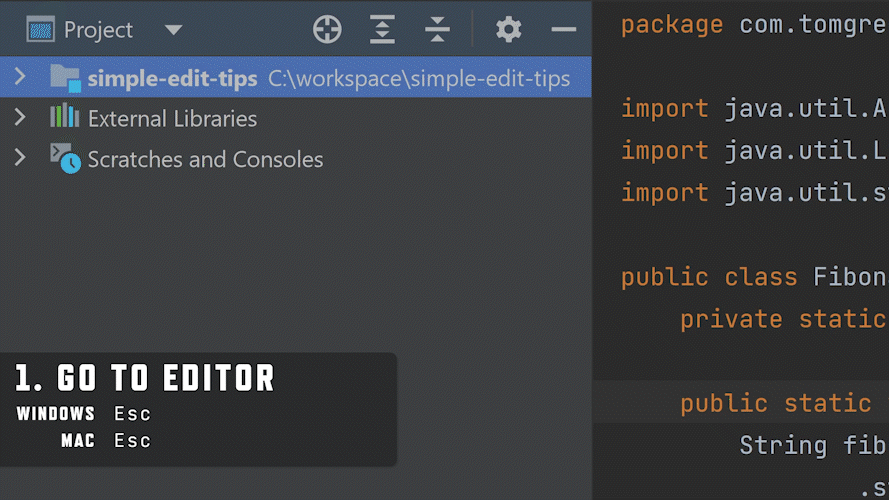
如果整個屏幕是空的,要快速打開一個類。點擊Ctrl + N并輸入關鍵字即可。
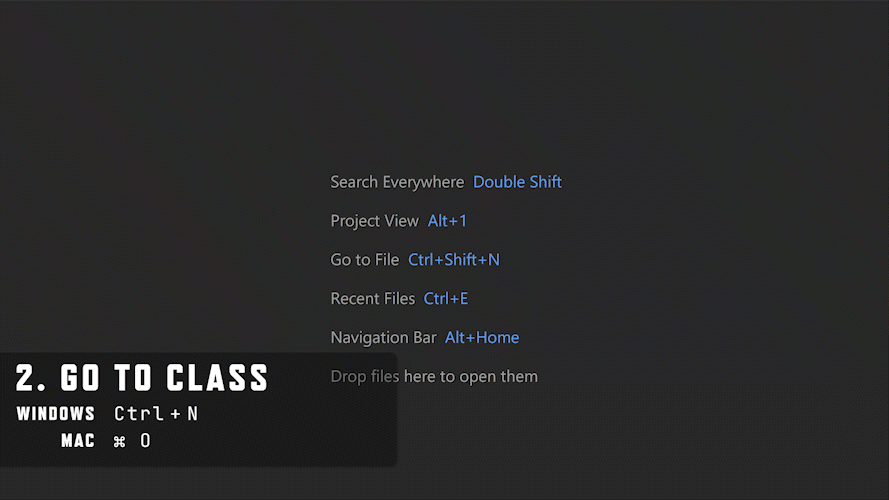
更快地瀏覽代碼
要跳過整個單詞,按住 Ctrl 并按住←和→箭頭鍵。
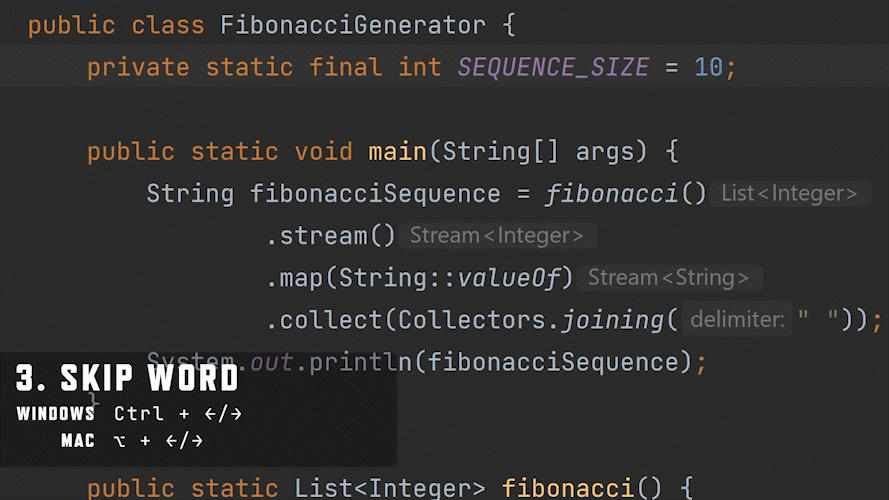
點擊Home跳到行的開頭和End結尾。
假設有一個很大的類并且需要在方法之間跳轉。
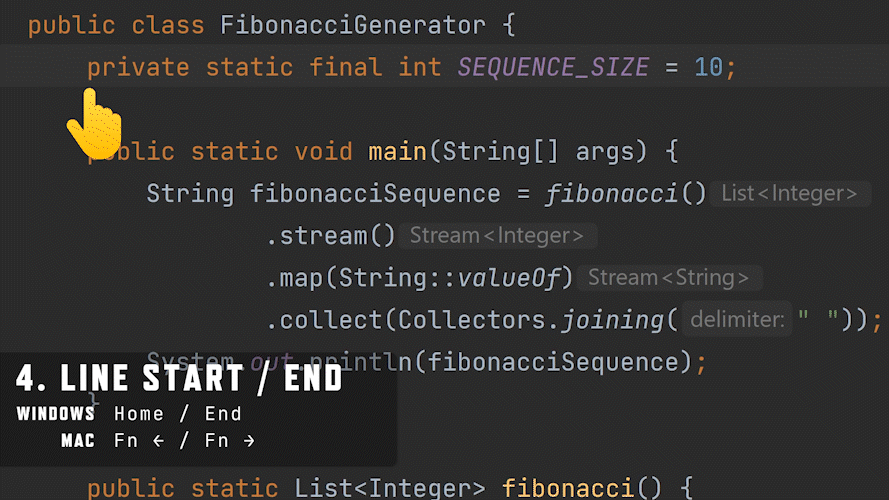
使用 Alt + ↑跳轉至上個方法 ,Alt + ↓ 跳轉至下個方法。
還有另一個方法,使用Ctrl + F12顯示類結構。點擊↑和↓箭頭選擇方法,然后選中即可。
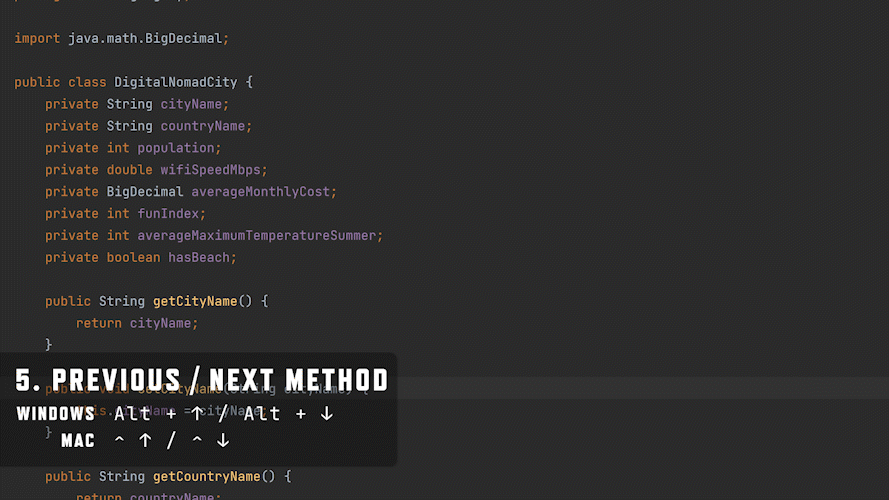
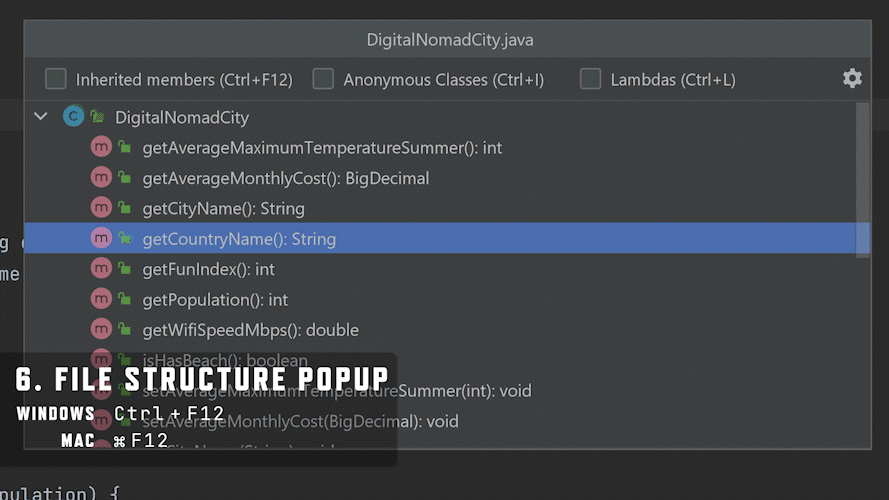
快速選擇代碼
要選擇一行中想要替換、刪除或復制的部分,請按住Shift或←箭頭→鍵。
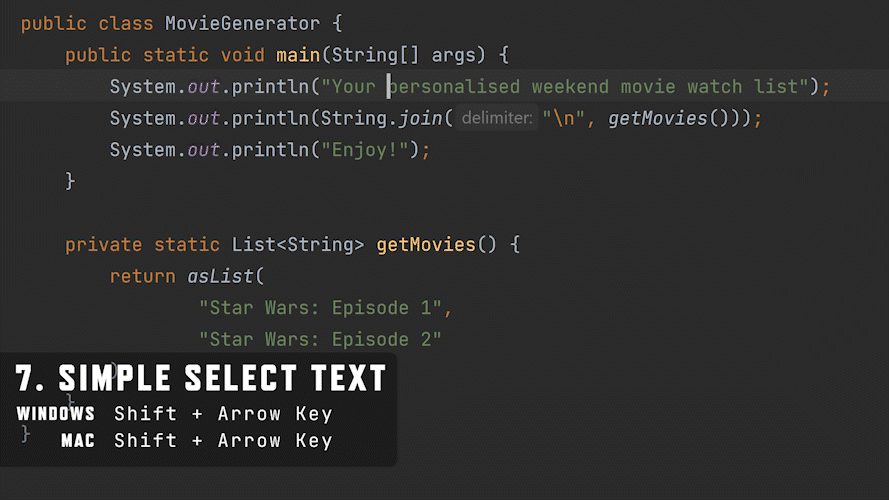
選擇文本的另一種方法是使用Ctrl + W,這是IntelliJ IDEA 的擴展選擇工具,不斷按 Ctrl + W 可以逐漸選擇越來越多的代碼。
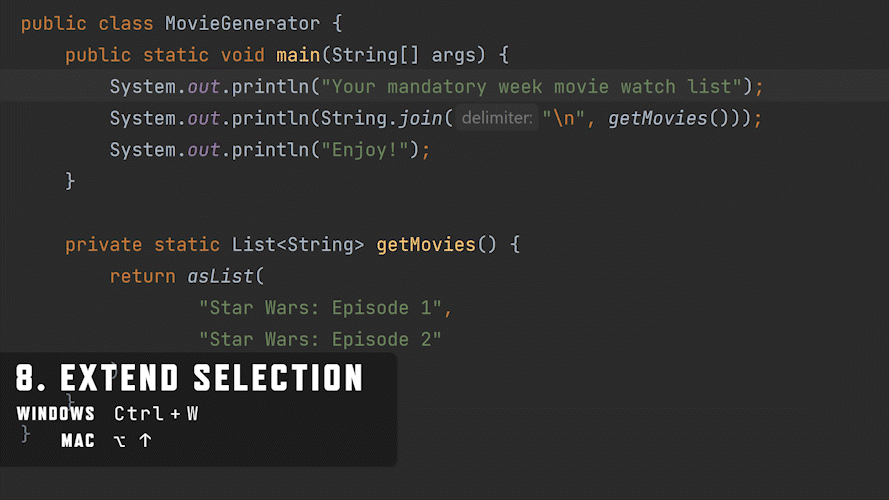
行復制
使用 Ctrl + D 可以復制一整行。
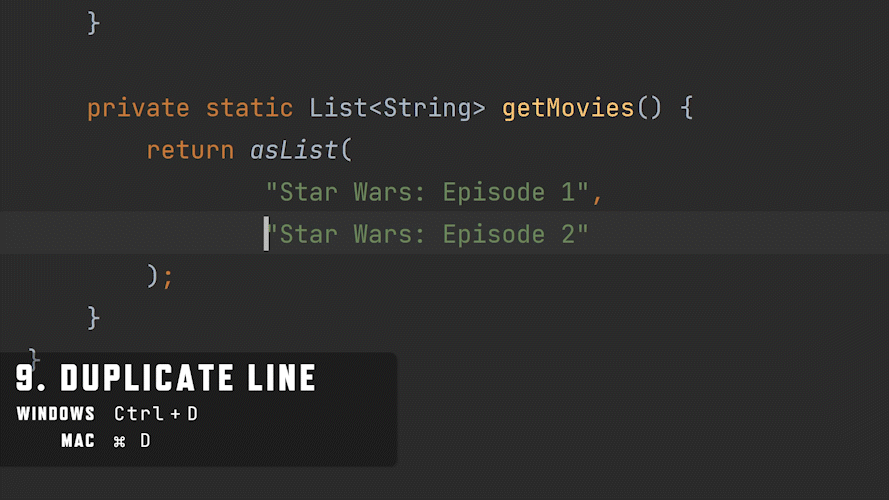
與此相反,Ctrl + Y刪除一行。
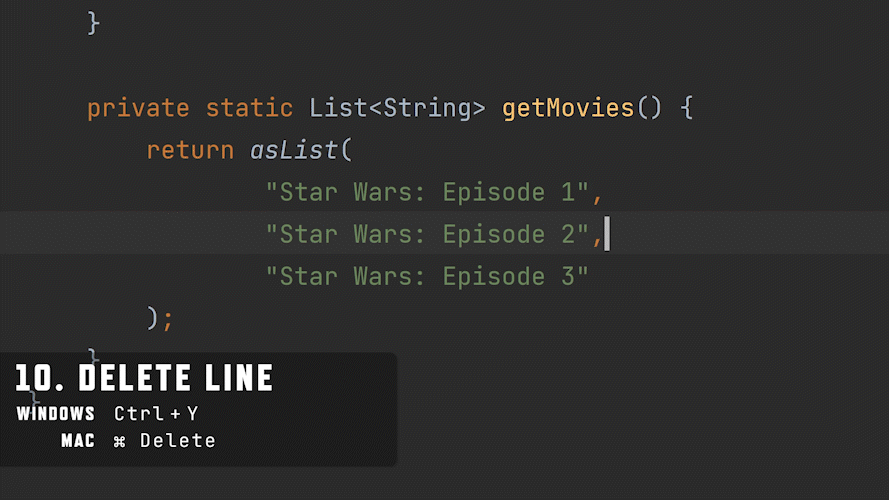
批量移動代碼
常見的情況是一行代碼位置錯誤。無需剪切和粘貼。按住Ctrl,Shift然后使用↑和↓箭頭來移動整行。
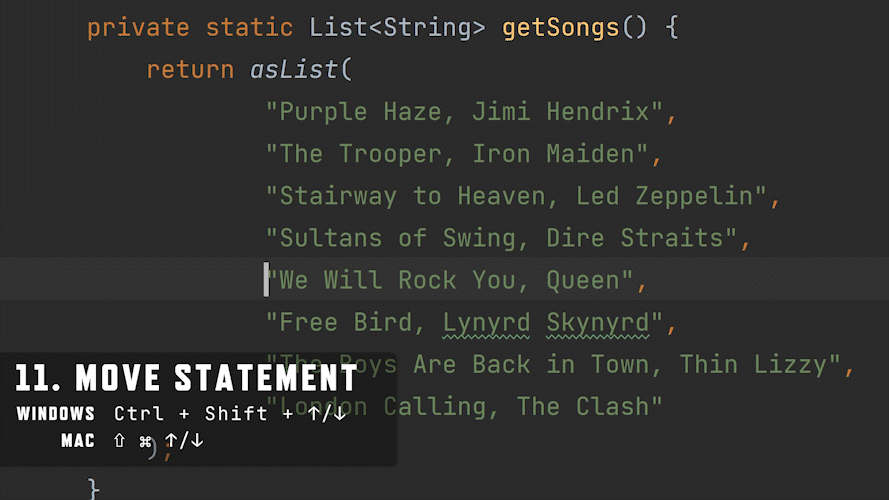
可以同時使用多行執行相同的操作!
撤銷
這個快捷鍵相信大家都知道, Ctrl + Z。
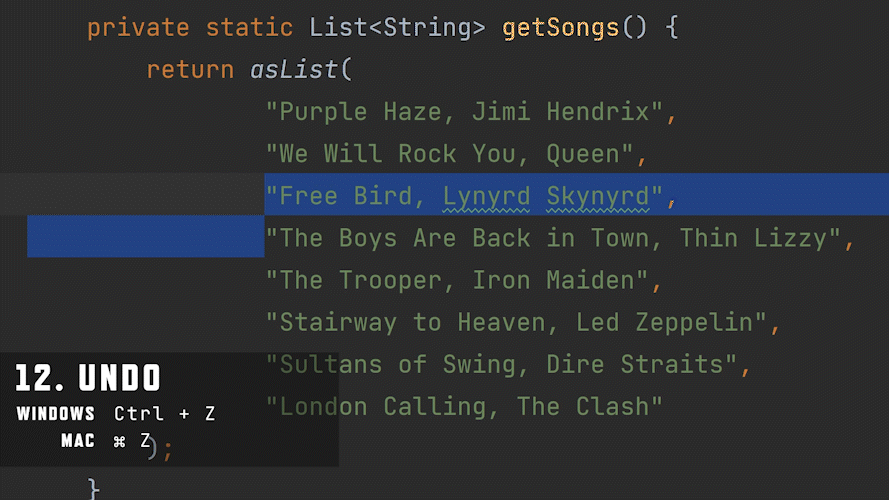
當你意識到實際上不需要撤銷時,可以使用Ctrl + Shift + Z重做。
快捷方式匯總表
快捷方式名稱 | Windows 快捷方式 | Mac快捷方式 |
1. 進入編輯器 | Esc鍵 | Esc鍵 |
| Ctrl+N | ? O |
3. 跳過單詞 | Ctrl + ←/→ | ? + ←/→ |
4. 行開始/結束 | HOME / END | Fn ← / Fn → |
5. 上一個/下一個方法 | Alt + ↑ / Alt + ↓ | ? ↑ / ? ↓ |
6. 文件結構彈出窗口 | Ctrl + F12 | ? F12 |
7.簡單選擇文本 | Shift + 箭頭鍵 | Shift + 箭頭鍵 |
8. 擴大選擇范圍 | Ctrl + W | ? ↑ |
9. 行復制 | Ctrl + D | ?D |
10.刪除行 | Ctrl + Y | ? DELETE |
11. 移動語句 | Ctrl + Shift + ↑/↓ | ? ? ↑/↓ |
12. 撤消 | Ctrl+Z | ? Z |
13.重做 | Ctrl + Shift + Z | ? ? Z |